出于个人需要,我们会使一些程序在进入电脑系统后自动运行,比如将QQ设置为开机启动,这样就可以在开机后马上登录。这可以通过QQ程序本身进行设置,但有些程序不提供具体的设置,那么我们就可以用一下方法来实现添加电脑开机启动程序。
1、打开开始——所有程序,找到启动文件夹,将需要设置为开机启动的程序移动到这个启动文件夹就可以了;
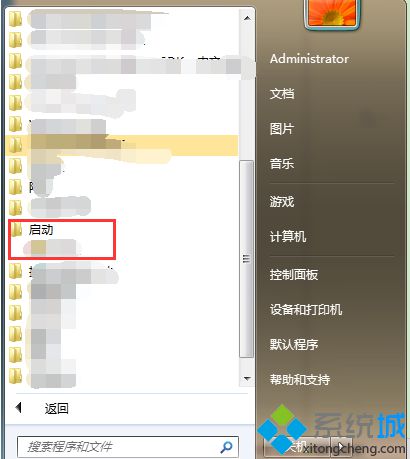
2、也可以打开启动文件夹路径,右击启动文件夹,选择属性;
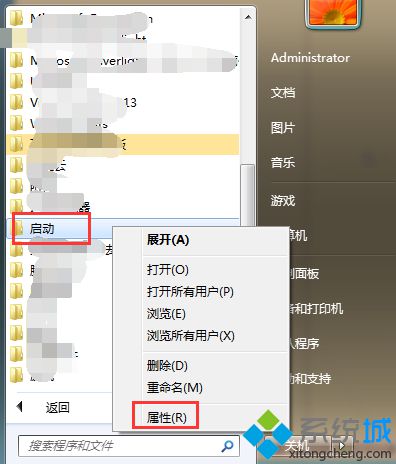
3、复制位置后面的启动文件夹的路径;
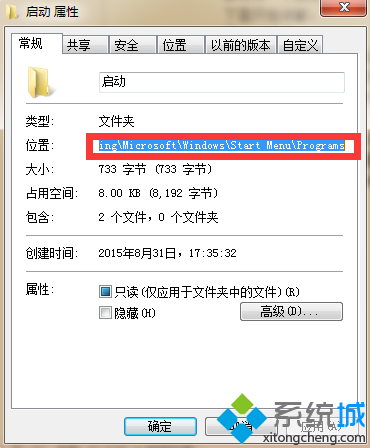
4、打开资源管理器,将上述路径粘贴到地址栏中并打开;
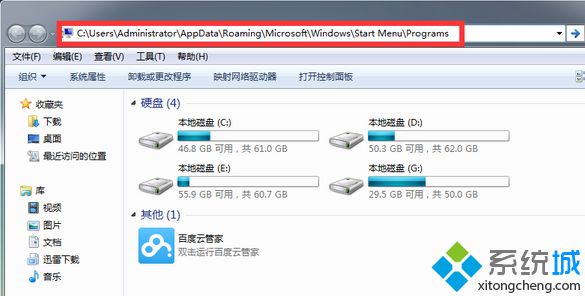
5、然后将需要添加开机启动的程序的快捷方式粘贴到该目录下即可。
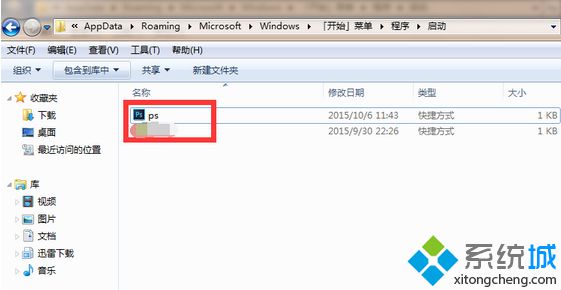
按照上述方法添加电脑的开机启动程序,在下次启动电脑后就可以看到效果了。
相关教程:win7添加开机启动程序win7添加开机启动项怎么设置后运行的程序win8添加开机启动项win7设置开机启动程序- Win7 64位纯净版
- 新萝卜家园GhostWin7 SP1 X86电脑城纯净版2014.08
- 雨林木风ghost win7 SP1纯净版(64位)2014.03
- Win7 32位纯净版
- 雨林木 Ghost Win7 SP1 X64旗舰版(64位) 2014.05
- 拾零技术GhostWin7 SP1 X86旗舰纯净版(32位)2014.05
- 纯净版XP系统
- 电脑公司 GHOST XP SP3 纯净版 2014.05
- 雨林木风GHOST XP SP3 纯净版 YN2014.05
------分隔线------








